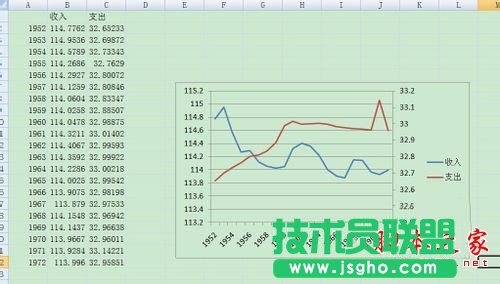Excel两个Y轴一个X轴的折线图怎么做?
有表如下图,做出以年份为X轴,收入支出为左边和右边的Y轴,1、做出关于年份和收入的折线图,步骤如下图,结果如下图:


2、然后,右击收入的Y轴坐标,点击“选择数据”,


3、在弹出的对话框中点击“添加”
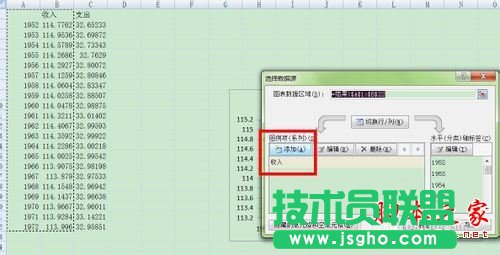
4、再在弹出的对话框中点击“支出“,选择支出那一列数据

5、得出的图如下,然后在支出的图例上(注意只能是支出的图例不能选中支出和收入的图例!!!)右击选择”设置数据系列格式“

6、在弹出的对话框中选择”次坐标轴“
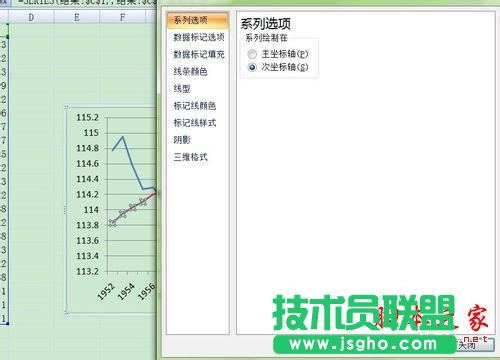
7、点击关闭 即可 步骤中很多确定和按enter的步骤都省略了哈 希望对大家有帮助